-
![]() Windows向けデータ復旧
Windows向けデータ復旧
- Data Recovery Wizard Free購入ダウンロード
- Data Recovery Wizard Pro 購入ダウンロード
- Data Recovery Wizard WinPE購入ダウンロード
- Partition Recovery購入ダウンロード
- Email Recovery Wizard購入ダウンロード
- おまかせデータ復旧サービス
概要:
ディスク容量の管理に苦労していますか?このガイドでWindows 11およびWindows 10に最適なディスク容量解析ツールを見つけて、ストレージを簡単に最適化してください。
どのファイルやフォルダーが最も多くのスペースを占めているかを把握するのに苦労するのは、大変なことです。年々、さまざまな仕事のため、私たちはますますデバイスに依存していきます。ハードディスク市場は、今後数年で大幅な成長が見込まれると予想されています。
2021年のハードディスク市場規模は522億米ドルです。ハードディスク市場業界は、2022年の551億米ドルから2030年までに806億米ドルに成長すると予測されており、予測期間内(2022‐2030年)の年平均成長率(CAGR)は5.60%と予測されています。 -Market Research Futureより
そのため、より複雑なタスクを管理するには、ディスク容量解析ツールの利用が重要になります。ディスク容量解析ツールは、ハードドライブ上のファイルとフォルダーの配置を確認して表示するのに役立ちます。これにより、ストレージの管理方法に革命をもたらし、再びスペースが不足することがないようにすることができます。
さまざまな無料のディスク容量解析ツールを使用して、デバイスのストレージをどのように活用できるかを理解することは、素晴らしい体験になるでしょう。以下に、 Windowsのディスク領域を分析するための8つの無料のディスク容量解析ツールの包括的な概要を示します。この概要では、サポートされるシステム、テクニカルサポート、ボーナス機能などの基本的な要素を検討します。
これらの8つのトップのディスク容量解析ツールをざっと一通り見た後、あなたはすでに大まかな理解を持っているはずです。これらのツールについてさらに詳しく知りたい場合は、この記事を読み続けてください。
機能、長所、短所を考慮して、Windowsに適した最高の無料ディスク容量解析ツール8つのリストを厳選してまとめました。ただし、正確性、完全性、製品の安全性は、私たちが検討しているその他の注目すべき機能の一部です。大きなファイルを特定して削除する必要がある場合でも、重複ファイルを検索する必要がある場合でも、これらの解析ツールは包括的なソリューションを提供します。
EaseUS Partition Master Freeは、コンピュータのストレージを最適化および管理するための一連の機能を提供する包括的なディスク管理フリーウェアのソリューションです。このツールは、ディスク領域の分析に役立つ「スペース分析ツール」機能を提供します。ディスク容量を分析すると、ユーザーはディスク容量の調整、不要な情報の削除、ディスクのパフォーマンスの向上などのディスクを管理できます。
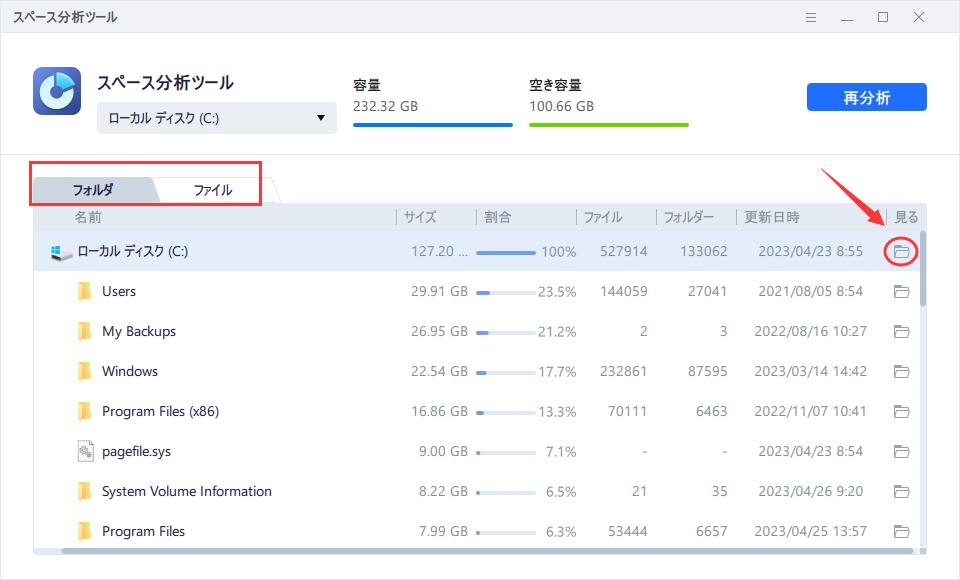
主な特徴:
EaseUSのおかげで、多くのノートパソコンのハードドライブをアップグレードできるようになり、それらのノートパソコンの寿命が2年以上効果的に延長することができます。これは大きな節約になりました。
このソフトウェア ツールは非常に安全に使用でき、信頼性が高いため、ハードディスクのパーティションパーティション化する必要があるすべてのIT技術者に強くお勧めします。
WinDirStatは、ディスク使用状況を分析するためのトップのソフトウェア アプリケーションの1つとして広く知られています。世界中の無数のユーザーに信頼されているこのツールは無料であり、すべてのコンピューター ユーザーにとって非常に魅力的なオプションとなっています。このプログラムはコンピュータ全体を徹底的にスキャンし、ディスク使用率のパーセンテージを視覚的に表したツリーマップを通じて包括的なレポートを生成します。
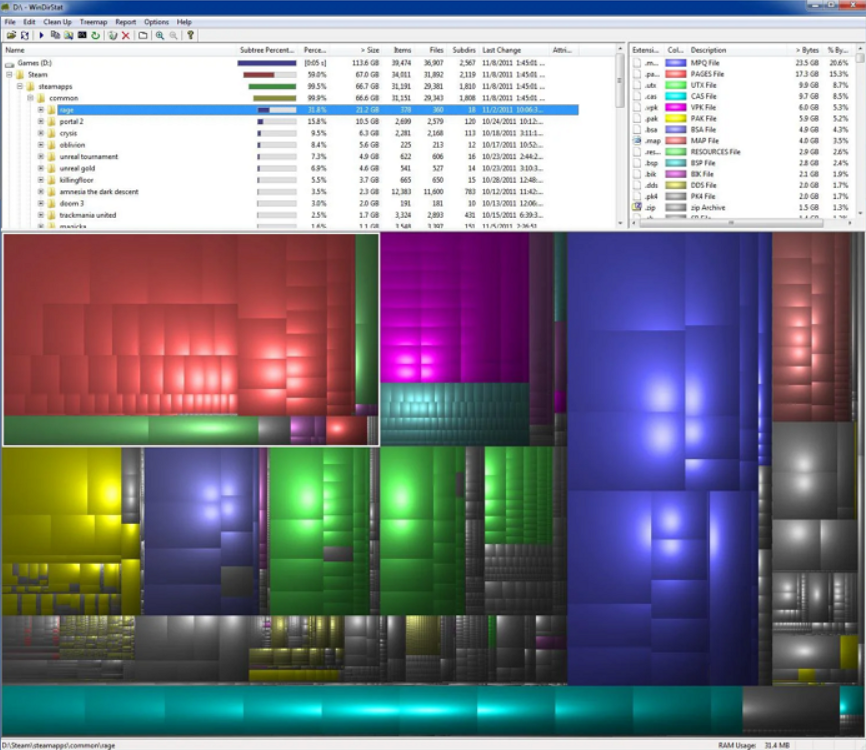
主な機能:
・オープンソース ユーティリティ ソフトウェア:このソフトウェアはオープンソース フレームワーク上に構築されており、ユーザーがソース コードにアクセスしたり変更したりすることができます。 Microsoft Windows OS上で実行するように特別に設計されており、Windows環境との互換性と統合化を提供します。
・高速なスキャン結果:高度なアルゴリズムと最適化技術を採用し、高速かつ効率的なシステムスキャンを実現します。ユーザーは、ジャンクファイルやキャッシュされたデータをスキャンする際に迅速な結果が得ることができ、待ち時間が最小限に抑え、生産性を向上させることができます。
・ジャンクデータとキャッシュデータの削除:このユーティリティソフトウェアは、一時ファイル、システムログ、不要なアプリケーションデータなど、時間の経過とともに蓄積されるさまざまな種類のジャンクファイルを特定して削除できます。
・ディスク領域の簡単な分析:ディスク領域の使用状況を分析するために、視覚的に魅力的で使いやすいインターフェイスを提供します。
ダウンロードリンク: https://sourceforge.net/projects/windirstat/
引き続きお読みください。今後もさらに多くの容量解析ツールを提供していきます。このガイドが気に入ったら、下のボタンをクリックして、必要としている他の人と共有することができます。
JAM Softwareによって作成されたTreeSizeは、現在の市場で最も革新的なディスク容量解析ソフトウェアです。システムドライブを分析し、わかりやすいツリーマップを使用してディスク領域の使用状況に関する包括的な情報を提供します。このアプリケーションは、直感的でユーザーフレンドリーなインターフェイスも備えています。世界中のお客様のニーズに対応できるように設計されており、16以上の言語サポートを提供しています。
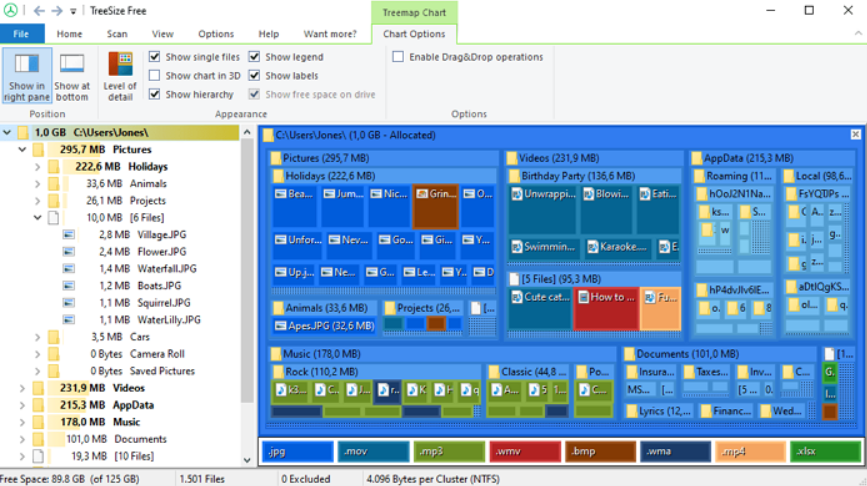
主な特徴:
・効率的なリソースの使用:アプリケーションは軽量化されており、過剰なシステムリソースを消費しすぎないように設計されています。
・優れたデータ可視化:ユーザーの体験を向上させる強力なデータ可視化機能を提供します。
・Windowsエクスプローラーの統合:Windowsエクスプローラーとシームレスに統合され、不要なファイルを削除する便利な方法をユーザーに提供します。
・Windowsエディションの完全サポート:32ビットおよび64ビットバージョンを含むすべてのMicrosoft Windowsエディションで完璧に動作するように設計されています。
ダウンロードリンク: https://www.jam-software.com/treesize_free
SpaceSnifferは、Uderzoソフトウェアによって作成された、Windows用に設計された強力なディスク容量解析ツールです。このオープンソースツールは、ツリーマップ方法を利用して、ディスク領域の使用状況を包括的なレポートを表示します。この分析から得られたものを活用することで、ディスク領域を不必要に占有しているファイルを特定/削除することで、貴重なストレージ領域を効率的に再利用できます。
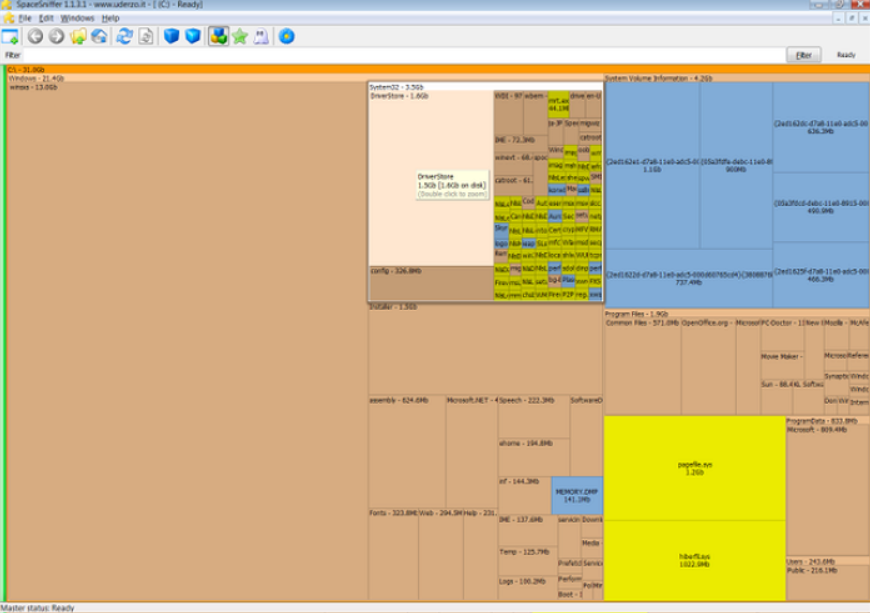
主な特徴:
・カスタマイズ可能なファイル形式の色:ユーザーは、選択した色をさまざまなファイル形式に割り当てることができます。
・代替データストリーム (ADS) のサポート: ソフトウェアは、ファイルに関連付けることができる追加の隠しデータストリームである代替データストリーム (ADS) をサポートします。 ADSは、メタデータ、拡張属性、またはファイルに関連するその他の情報を保存することができます。
・ファイル分類オプション: このツールは、名前、サイズ、その他の関連属性などのさまざまな基準に基づいてファイルを分類できます。
・複数のWindowsバージョンとの互換性: 複数のバージョンのWindows OSと完全な互換性があります。
ダウンロードリンク: https://spacesniffer.en.softonic.com/
DiskSavvyは、ディスク容量解析ツールとして高く評価されています。自動スキャンおよび分析機能により、ハードディスク、NAS、サーバーを効率的に検査できます。この機能により、ユーザーは大量のディスク領域を使用しているファイルまたはフォルダーを特定して削除することができます。また、有料バージョンでは、機能が強化された無料のディスク容量分析ツールを提供します。
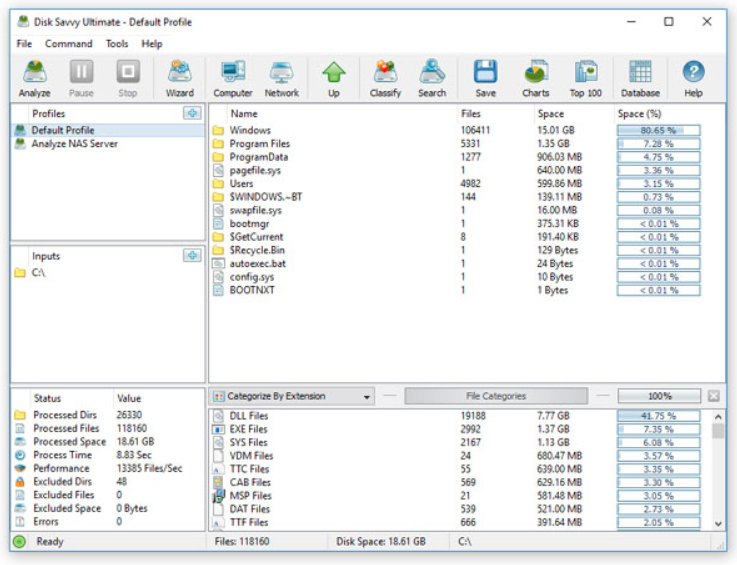
主な特徴:
・高速で使いやすいツール:直感的でユーザーフレンドリーなインターフェイスを提供し、簡単なナビゲーションと機能へのクイックアクセスを実現します。また、スキャンアルゴリズムを最適化し、PCのディスク領域の使用状況を迅速に分析することができます。
・ディスクの容量レポートをソートするためのファイルフィルター:包括的なファイルフィルターオプションにより、ユーザーは特定の基準に基づいてディスクの容量レポートを並べ替えることができます。
・強力なファイル管理:強力なファイル管理機能により、ディスクスペースを効率的に整理できます。
・円グラフによる分析結果:円グラフは、ディスク容量の分析結果を明確で視覚的に魅力的に表すことができます。
ダウンロードリンク: https://www.disksavvy.com/downloads.html
Saleen File Proは、コンピュータやネットワークドライブのスペースを管理する便利なツールです。わかりやすいディスク可視化マップを作成し、ファイルとフォルダーがどこに保存されているかを表示します。これらのマップはツリーマップと呼ばれ、大きなファイルやフォルダーを一目で簡単に識別できます。また、特定のフォルダーとファイルに関する詳細情報を確認できます。
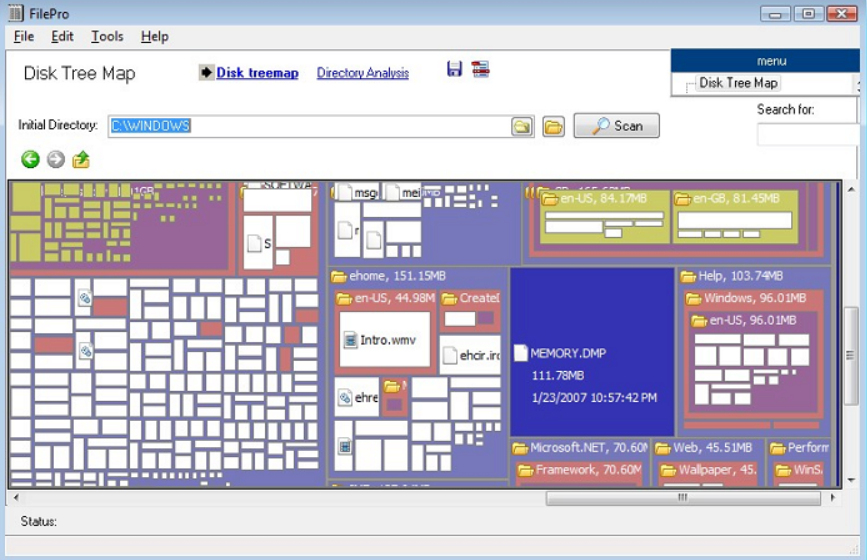
主な機能:
・ディスクツリーマップの生成:ユーザーは、ローカルボリュームとネットワークボリュームのディスクツリーマップを生成できます。
・ファイルの検索と特定:この機能を使用すると、ユーザーはツリーマップ内の具体的なファイルを簡単に検索して見つけることができます。
・ボリューム全体または一部のスナップショットの保存:ユーザーは、ボリューム全体のスナップショットを保存したり、ディスクツリーマップの特定の部分を選択して保存したりすることができます。
・ファイルまたはディレクトリの比較: このソフトウェアには、ファイルとディレクトリを比較するための強力なツールが含まれています。ユーザーは2つのファイルまたはディレクトリを選択して比較します。
ダウンロードリンク: https://www.download.io/saleen-filepro-download-windows.html
FileProは、ディスク容量を分析するための豊富で直感的なオプションが用意されており、誰でも簡単に扱うことができます。
JGoodiesのJDiskReportは、コンピュータのハードディスク領域の使用状況を把握するのに役立つWindows用の無料ソフトウェアです。円グラフ、表、棒グラフを使用して、情報をユーザーフレンドリーな方法で表示します。このツールの際立った特徴は、完全にフリーウェアの性質であり、広告やツールバーのない体験を提供することです。これは、Windowsのストレージ領域を効果的に管理するための素晴らしい選択肢です。
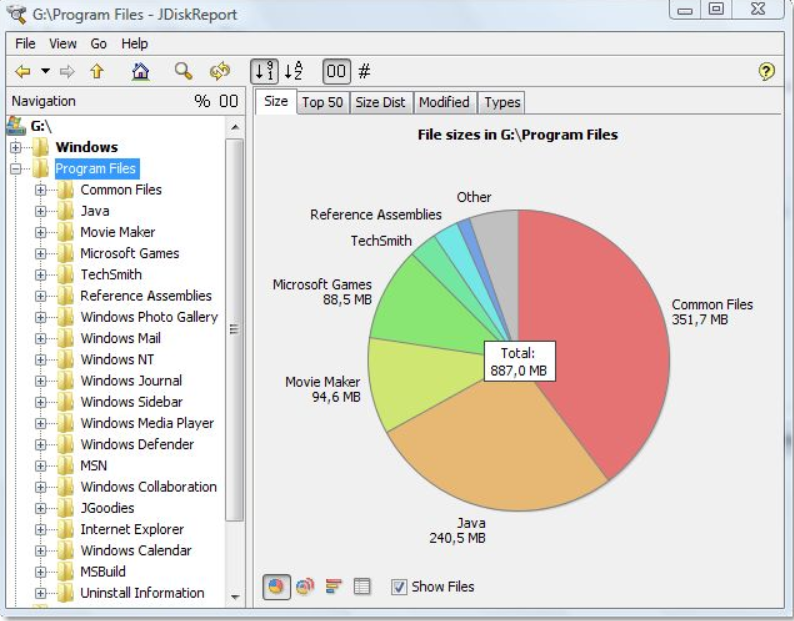
主な機能:
・失われたディスク領域を復元:このツールは、多くのファイル管理オプションを提供して、失われたディスク領域を効率的に取り戻すのに役立ちます。
・ファイル変更の追跡の「Modified」タブ: ファイルを変更する頻度に関する見解を提供します。これは、作業効率を追跡したり、定期的な更新が必要なファイルを特定したりするのに役立ちます。
・ドライブサイズ情報の「Size」タブ: ファイルがドライブ上で占有しているスペースを迅速に評価でき、ストレージの使用状況を明確に理解することができます。
・ファイルを識別するための「Top 50」タブ: 最大サイズの上位50のファイルがリストされ、ファイルに優先順位を付けて効率的に管理することができ、ストレージの使用状況を最適化することができます。
ダウンロードリンク: https://download.cnet.com/JDiskReport/3000-2248_4-10330941.html
Javaの移動先に基づいているため、実行し続けるのは少し難しいです。 JDiskReport 1.4.1に適したWindows 7 Pro 32ビットソリューションを見つけました。このソリューションはhalemosから提供され、64ビットソリューションに適しています。
Free Disk Usage Analyzerは、ファイルの整理とディスク領域の管理を支援する便利なツールでこのソフトウェアは、ディスク上の最大のファイルを特定して、アーカイブを簡単に見つけることができます。これらのファイルをバックアップドライブなどの別の場所に移動したり、不要になった場合は削除したりすることができます。また、Free Disk Usage Analyzerには、ファイルの種類を視覚化的に理解するのに便利な円グラフビューも用意されています。
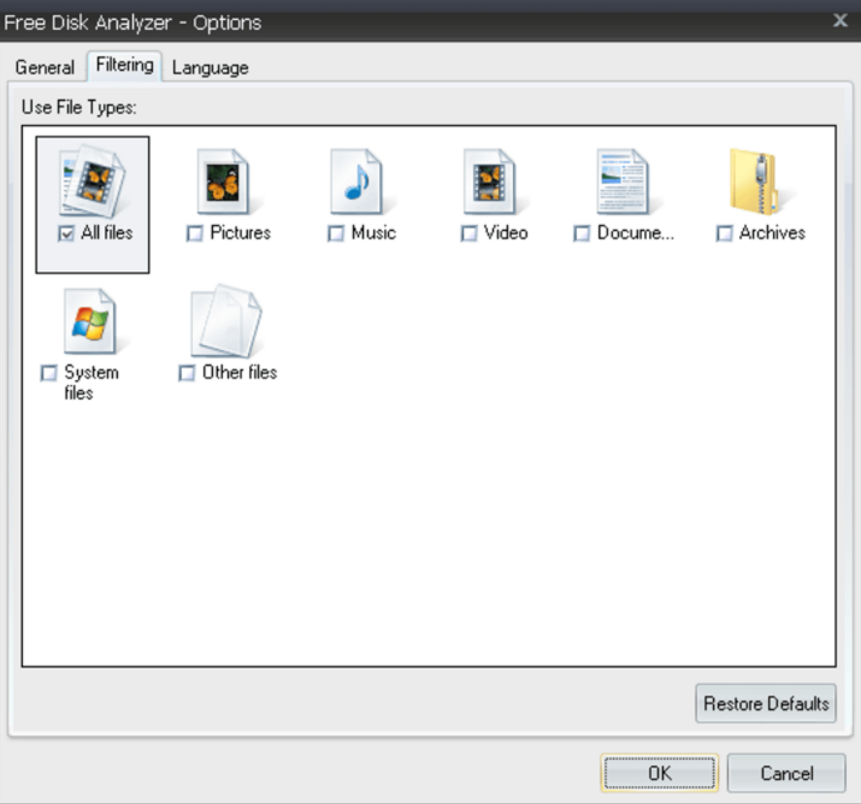
主な機能:
・ファイル整理:ビデオ、写真、アーカイブなど、ストレージ デバイスの大きなスペースを占有するファイルを識別して分類するのに役立ちます。
・スペース管理:スペース管理機能を使用すると、ファイルをバックアップドライブなどの別の場所に移動して、ディスクスペースを最適化できます。
・削除:Webサイトのキャッシュされたビデオ、一時ファイル、または貴重なディスク領域を占有するその他の冗長データなどのファイルが対象となります。
・リアルタイムの結果:これは、プロセス全体が完了するのを待たずに、スキャンの進行状況と結果を即座に確認できることを意味します。
ダウンロードリンク: https://free-disk-usage-analyzer.en.softonic.com/
ユーザー レビュー: このツールにはユーザーレビューがありません。ダウンロードしてアイデアを共有します。
このページで信頼できるディスク容量アナライザー ソフトウェアを見つけた場合は、より多くの友人を助けるためにこの記事を共有してください。
2024年利用可能な各種のディスク容量解析ツールを詳細に評価および分析した結果、明らかに勝者となったのがEaseUS Partition Masterです。この優れたソフトウェアは、幅広い機能、直感的なインターフェイス、および卓越した効率性により、他のツールと区別されています。さらに、先端の機能と使いやすさの独自の組み合わせを提供します。
EaseUS Partition Masterがリードしているが、準優勝のWinDirStatとTreeSize Freeも注目に値します。これらのツールは、便利な機能と直感的なインターフェイスも提供するためです。この詳細なガイドの第二部分で説明したすべてのツールにはそれぞれ利点がありますが、EaseUSは、ユーザーがディスクパーティションをナビゲートしたり、大きなファイルを識別したり、ストレージ領域を効率的に管理することができます。
これまでに、ディスク領域を管理し、コンピュータのパフォーマンスを最適化するための強力なディスク容量解析ツールについてすでにご理解いただいていることと思います。さらに質問がある場合、またはさらに詳しい情報が必要な場合は、以下の内容をご参照ください。
CleverFileのDisk Drillは、Macの最高のディスク容量解析ツールの1つです。デバイスとボリュームのスキャン、ファイルとフォルダーの表示と削除、削除されたファイルの検索、失われたパーティションの復元の試みなど、幅広い機能を提供します。
ディスク領域を占有する一般的な要因には、インストールされたアプリケーション、システムファイルとアップデートファイル、ユーザーファイル、ダウンロードファイル、一時ファイル、システムの復元ポイントとバックアップ、ごみ箱、休止状態とページファイル、および大きなシステムファイルが含まれます。総じていえば、これらの異なる要素は集合的に大量のストレージ領域を占有する可能性があります。
Windows 10でディスク容量を分析するには、次の手順に従ってください。
ステップ1:「設定」メニューを開いて「システム」をクリックし、「ストレージ」を選択します。
ステップ2:「(C:)」セクションを見て、メインハードドライブにスペースを占有しているものを確認します。次に、「表示するカテゴリを増やす」をクリックして、他のファイルタイプのストレージ使用量を表示します。
高機能なディスク管理

Partition Master Professional
一番使いやすいディスク管理ソフトで、素人でもディスク/ パーティションを自由に変更できます!